Casio ClassPad Manager Version 3.0 Manuel d'utilisation
Page 100
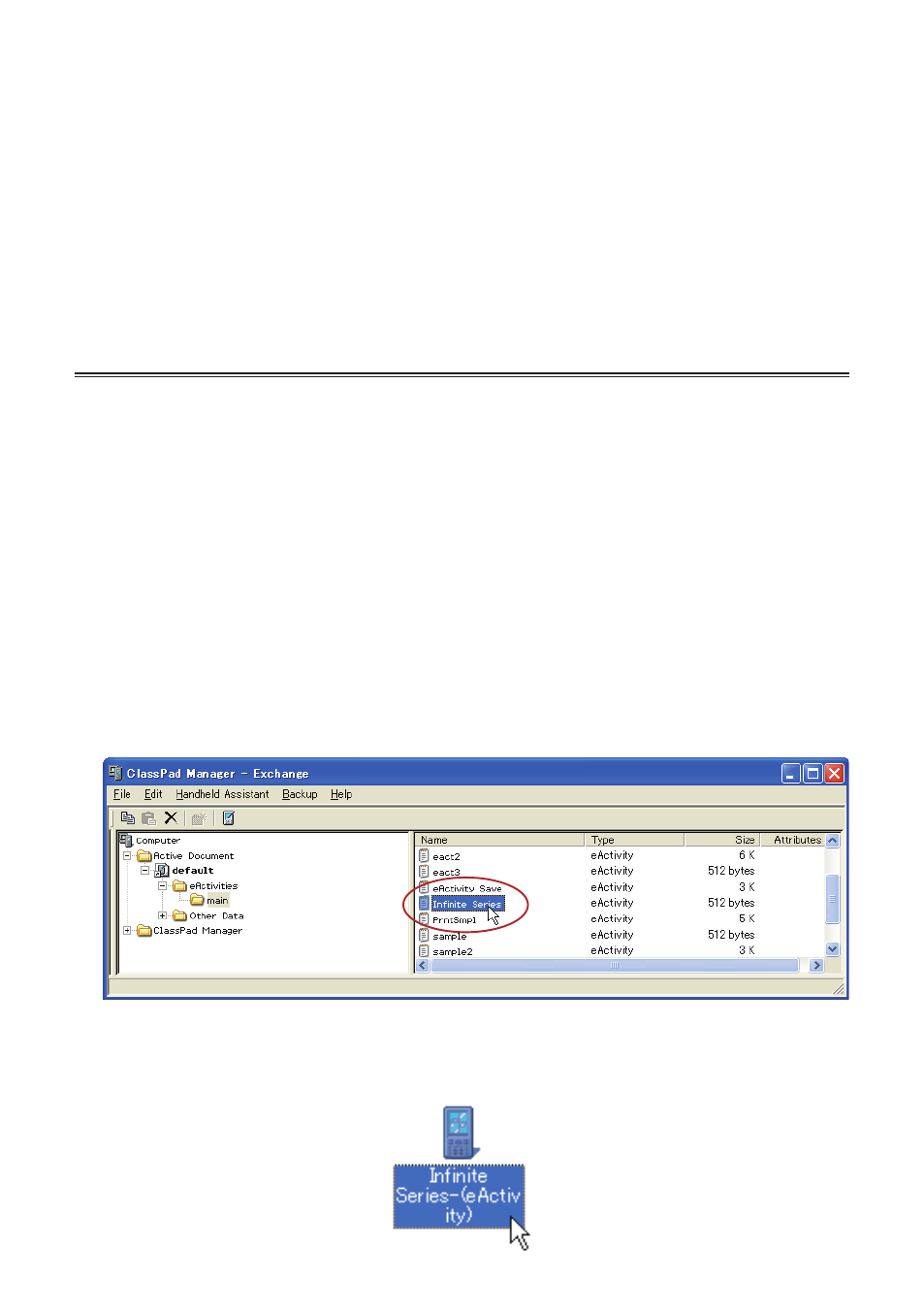
Remarque
• Si vous ouvrez un fichier fls ou mcs par la fenêtre du ClassPad, il sera automatiquement converti
en fichier vcp. Pour le détail à ce sujet, voir « Pour ouvrir un fichier mcs ou fls d’une ancienne
version » à la page F-24.
• Vous pouvez aussi convertir un fichier fls ou mcs en fichier vcp en double-cliquant dessus dans
un dossier de Windows, et le fichier converti sera ajouté au dossier contenant le fichier original.
• Vous pouvez encore convertir un fichier fls ou mcs en fichier vcp en le déposant dans la fenêtre
d’échange.
• Quelle que soit la méthode utilisée pour convertir un fichier fls ou un fichier mcs en fichier vcp, le
fichier original et le fichier converti restent tous deux disponibles.
Manipulation de fichiers (xcp) individuels de données
Outre les fichiers (vcp) du ClassPad virtuel décrits précédemment, le ClassPad Manager 3.0
permet aussi d’utiliser les fichiers (xcp) de données individuelles. Un fichier vcp contient un
ensemble de toutes les données (eActivity et autres données) d’un seul ClassPad, tandis qu’un
fichier xcp contient un fichier particulier (fichier eActivity, fichier de programme, fichier de variables,
etc.) d’un ClassPad.
Lorsque vous double-cliquez sur un fichier xcp, ses données sont restaurées dans votre dossier
de document actif. Il suffit alors de double-cliquer sur le fichier eActivity pour ouvrir l’application
eActivity. Cette fonction permet de mettre des eActivity dans un document et de les ouvrir
directement.
k Pour créer un fichier de données individuelles (xcp)
1.
Sur la fenêtre d’échange, cliquez sur le fichier dans le ClassPad virtuel, que vous voulez
sauvegarder comme fichier xcp.
2.
Tirez et déposez le fichier sélectionné dans un dossier dans l’explorateur de Windows (ou sur
le bureau de Windows).
• Un fichier xcp est créé à l’endroit où vous avez déposé le fichier (dossier ou bureau de
Windows).
F-98
20060301